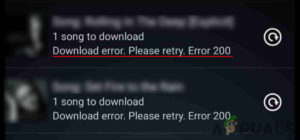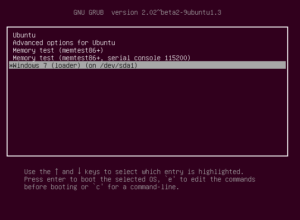Содержание:
- Способ 1: Переключение активного профиля
- Способ 2: Выйдите из Netflix
- Способ 3: Отключите VPN или прокси-сервер (только для Windows 10)
- A. Отключение прокси-сервера
- B. Удаление VPN-клиента
- Способ 4: Сброс UWP-приложения Netflix
Некоторые пользователи Netflix сталкиваются с Ошибка загрузки – Возникла проблема с этой загрузкой (VC2-W800A138F) при попытке загрузить содержимое Netflix локально для автономного использования. Подтверждено, что эта проблема в основном возникает на Windows 10 и на планшетах Surface.

После изучения этой конкретной проблемы выяснилось, что существует несколько различных причин, которые могут способствовать появлению этого кода ошибки. Вот короткий список потенциальных виновников, которые могут быть ответственны за ошибку VC2-W800A138F код ошибки:
- Сбой профиля – По данным службы поддержки Netflix, этот код ошибки возникает из-за довольно распространенного сбоя профиля, который встречается как на устройствах с Windows, так и на поверхностных устройствах. Если этот сценарий применим, вы можете решить проблему, отключив активный профиль, прежде чем снова войти в него и инициировать загрузку.
- Ошибка учетной записи Netflix – Как выяснилось, существует одна постоянная проблема, которая затрагивает в основном UWP-версию приложения Netflix. Вы можете ожидать появления сообщения об ошибке из-за того, что приложение считает, что пользователь все еще подписан, в то время как на самом деле это не так. Чтобы устранить это несоответствие, вы должны быть в состоянии устранить эту проблему, повторно войдя в свою учетную запись.
- Конфликт VPN или прокси-сервера – Если вы’ используете VPN или прокси-сервер на уровне системы, есть вероятность, что приложение Netflix разрывает соединение с сервером загрузки из-за конфликта. Если этот сценарий применим, вы должны быть в состоянии устранить проблему, отключив прокси-сервер или удалив его VPN-сеть.
- Поврежденное UWP-приложение Netflix – Коррупция в приложении Netflix также может быть ответственна за появление этого конкретного кода ошибки. Эта проблема может быть решена путем эффективного сброса настроек приложения Netflix из расширенного меню перед повторным входом в учетную запись.
Способ 1: Переключение активного профиля
Этот конкретный код ошибки указывает на информацию, указывающую на некую поврежденную информацию, хранящуюся на компьютере Windows 10 планшета Surface, которую необходимо обновить.
Некоторым пострадавшим пользователям удалось сделать именно это, переключив активный профиль перед повторной попыткой загрузки. Эта операция одинакова независимо от устройства, на котором вы столкнулись с проблемой VC2-W800A138F ошибка.
Чтобы применить этот метод, следуйте приведенным ниже инструкциям по переключению активного профиля Netflix, чтобы обойти появление Скачать ошибку:
- Откройте приложение Netflix, в котором возникла проблема, и убедитесь, что вы вошли в систему под правильной учетной записью.
- Далее нажмите на кнопку значок меню (кнопка действия) в левом верхнем углу экрана.

Доступ к кнопке действий Netflix - В появившемся контекстном меню нажмите на значок своего профиля в верхней части меню.

Доступ к значку профиля в Netflix - Как только вы’окажетесь внутри Профили на экране нажмите на другой профиль, чтобы переключить профиль, который в данный момент активен.

Выбор другого профиля Примечание: Если у вас нет другого профиля, нажмите на кнопку Добавить профиль для создания нового профиля.
- Как только вы изменили свой текущий профиль, подождите, пока новый профиль полностью загрузится, затем перейдите к пункту Переключить профили снова откройте экран и выберите исходный профиль заново.
- Попытайтесь загрузить нужную телепередачу заново и посмотрите, устранена ли проблема.
Если вы все еще видите то же самое VC2-W800A138F код ошибки при попытке загрузить контент для автономного использования, перейдите к следующему потенциальному исправлению ниже.
Способ 2: Выйдите из Netflix
Если первый способ не сработал в вашем случае, вы можете попробовать еще один — повторно войти в свою учетную запись Netflix. Эта операция очистит или обновит временные данные, связанные с вашей учетной записью.
Это конкретное исправление было подтверждено многими пострадавшими пользователями, которые ранее не могли загружать контент Netflix локально.
В зависимости от платформы, на которой вы столкнулись с этой ошибкой, инструкции могут немного отличаться. Но в подавляющем большинстве версий приложений Netflix это можно сделать, зайдя в меню учетной записи Netflix и воспользовавшись кнопкой Выйдите из учетной записи Netflix (или Sign Out) опция.

После успешного выхода закройте приложение, а затем откройте его снова и войдите в систему, используя учетные данные своего аккаунта.
Если проблема все еще не решена, перейдите к следующему потенциальному решению ниже.
Способ 3: Отключите VPN или прокси-сервер (только для Windows 10)
Если вы столкнулись с этой проблемой на Windows 10, возможно, код ошибки возник из-за конфликта между VPN или прокси-сервером на уровне системы. Как выяснилось, Netflix имеет привычку отклонять соединения, проходящие через приложение для анонимности.
В случае, если этот сценарий применим, вы сможете решить проблему, отключив или удалив ваш VPN или Proxy-сервер. Эффективность этого метода была подтверждена многими пострадавшими пользователями, столкнувшимися с тем VC2-W800A138F ошибку на своем компьютере с Windows 10.
Если вы используете VPN-клиент или Прокси-сервер, следуйте приведенным ниже инструкциям, чтобы удалить или отключить их для предотвращения конфликта с приложением Netflix:
A. Отключение прокси-сервера
- Откройте Запустите диалоговое окно, нажав клавиша Windows + R. Далее, введите ‘inetcpl.cpl’ внутри текстового поля и нажмите Введите чтобы открыть Свойства Интернета вкладка.

Открытие экрана Свойства Интернета - Внутри Свойства откройте вкладку Подключения вкладку (из меню вверху), затем нажмите кнопку Настройки локальной сети (под Настройки локальной сети LAN).

Открыть настройки локальной сети в Internet Options - Внутри Настройки меню Локальная сеть (LAN), нажмите на Прокси-сервер , а затем снимите флажок, связанный с Используйте прокси-сервер для локальной сети.

Отключение прокси-сервера - Как только вы отключите Прокси server, перезагрузите компьютер и посмотрите, устранится ли проблема при следующем запуске системы.
B. Удаление VPN-клиента
- Нажмите клавиша Windows + R чтобы открыть Запустите диалоговое окно. Далее введите ‘appwiz.cpl’ внутри текстового поля и нажмите Введите чтобы открыть Программы и функции экран.

Введите appwiz.cpl и нажмите Enter, чтобы открыть страницу установленных программ - Внутри Программы и функции меню, прокрутите вниз список установленных программ и найдите VPN системного уровня, который, по вашему мнению, может конфликтовать с Netflix.
- Как только вам удастся найти VPN-клиент, щелкните на нем правой кнопкой мыши и выберите Удалить из вновь появившегося контекстного меню.

Отключение всех адаптеров VirtualBox - Как только вы’ окажетесь на экране удаления, следуйте инструкциям для завершения удаления, затем перезагрузите компьютер и посмотрите, сможете ли вы использовать функцию загрузки в Netflix после следующего запуска.
Если та же проблема все еще возникает, перейдите к следующему потенциальному исправлению ниже.
Способ 4: Сброс UWP-приложения Netflix
Если вы столкнулись с этой проблемой на Windows 10, то возможно, что проблема заключается в следующем VC2-W800A138F ошибка вызвана повреждением временного файла, принадлежащего вашему UWP-приложению Netflix.
Другие пользователи, столкнувшиеся с подобной проблемой, смогли решить ее путем сброса настроек приложения с помощью функции дополнительные параметры меню, связанного с приложением Netflix.
Эта операция позволит устранить большинство проблем, связанных с повреждением папки установки приложения Netflix.
Если вы не знаете, как это сделать, следуйте инструкциям ниже, чтобы сбросить настройки приложения Netflix Приложения & Функции:
- Нажмите клавиша Windows + R чтобы открыть Запустить диалоговое окно. Далее введите ”ms-settings:appsfeatures” и нажмите Введите чтобы открыть Приложения & Features меню Настройки приложение.
- Как только вы окажетесь в Приложения & Функции меню, прокрутите вниз список установленных приложений и найдите пункт Netflix приложение.
- Когда вы найдете нужный список, перейдите и нажмите на кнопку Дополнительные параметры меню (вы можете найти эту гиперссылку непосредственно под названием приложения).
- Как только вы, наконец, окажетесь в разделе Дополнительные параметры меню, прокрутите вниз до пункта Сброс вкладку, затем нажмите на Сброс для подтверждения операции.
Примечание: По сути, эта операция приведет к сбросу приложение Netflix возврат к заводскому состоянию, при котором удаляются все данные для входа, локально загруженные шоу и все кэшированные данные, связанные с приложением Netflix. - После завершения операции снова войдите в свою учетную запись Netflix и попытайтесь загрузить сериал для автономного использования, чтобы проверить, устранена ли проблема.